Naviguer sur Internet ressemble souvent à un voyage dans l'océan infini de la connaissance, vos sites Web et pages Web préférés servant d'îles familières. Heureusement, Google Chrome fournit une fonctionnalité astucieuse sous la forme de signets qui vous aident à suivre ces îles numériques. Cependant, lorsqu'il s'agit de passer à un nouvel appareil ou simplement de sauvegarder vos signets, l'exportation de ces signets devient cruciale. Voici un guide détaillé sur la façon dont vous pouvez exporter vos signets Google Chrome.
Comment exporter des signets Chrome
Avant de nous lancer dans ce voyage, assurez-vous que vous êtes connecté à Google Chrome avec votre compte Google. Ceci est essentiel si vous souhaitez que tous vos signets synchronisés soient inclus dans l'exportation. Maintenant, plongeons dans le processus :
- Ouvrez Google Chrome sur votre appareil. Vous trouverez l'icône Chrome dans le tiroir d'applications de votre appareil, sur votre bureau ou dans votre barre des tâches.
- Une fois que vous avez lancé Chrome, regardez en haut à droite de l'écran et cliquez sur le
Trois points. Ceci est l'icône du menu de Chrome.
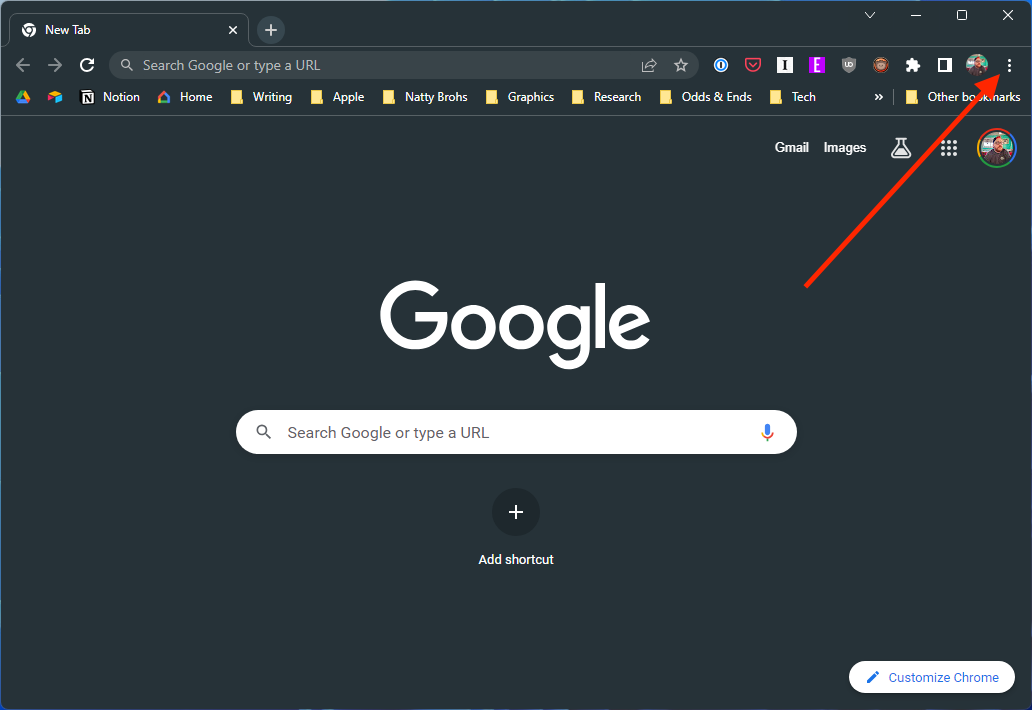
- Un menu déroulant apparaîtra. Ici, survolez le Signets option. Cela ouvre un menu latéral.
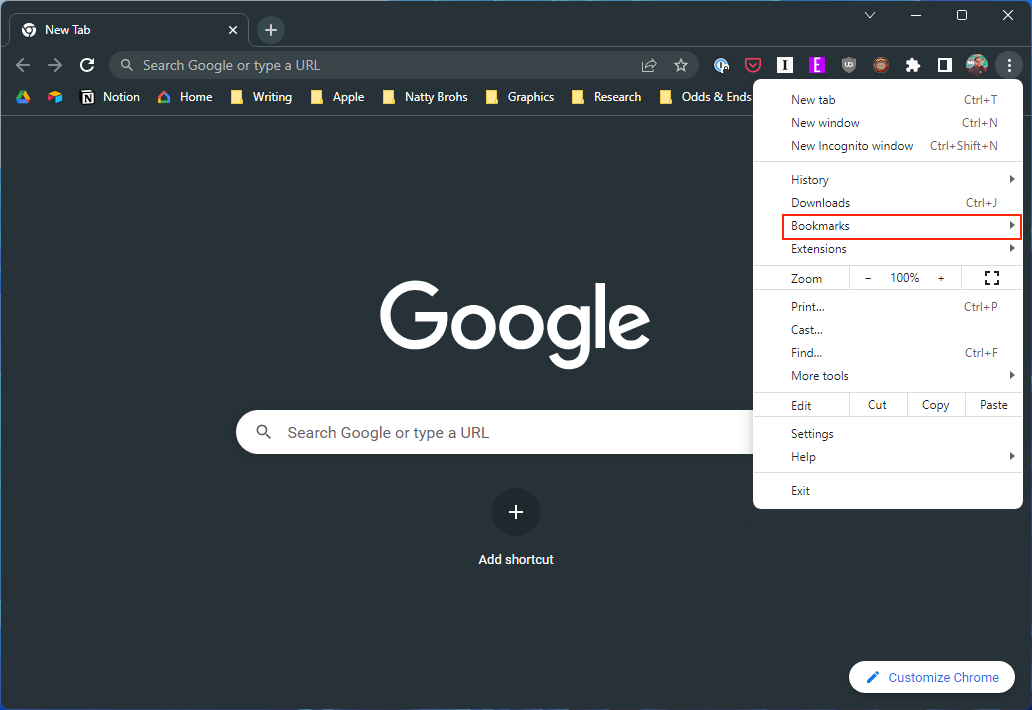
- Dans le menu latéral, cliquez sur Gestionnaire de signets. Cela vous amènera à une nouvelle page où vous pourrez gérer tous vos signets.
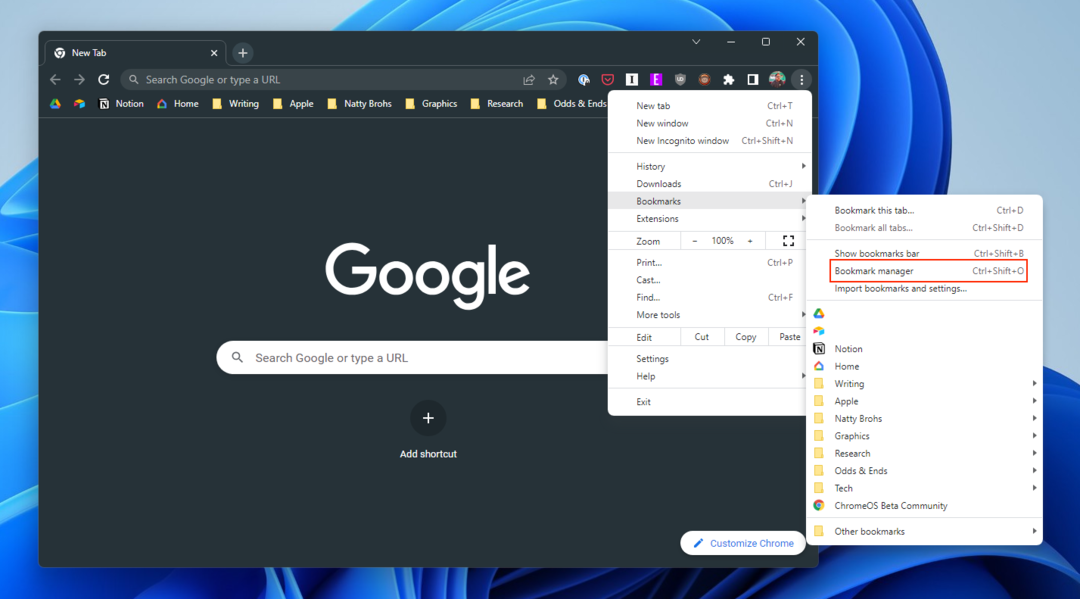
- Dans le gestionnaire de signets, vous verrez un autre Trois points icône en haut à droite de l'écran. Cliquez dessus pour ouvrir un autre menu.
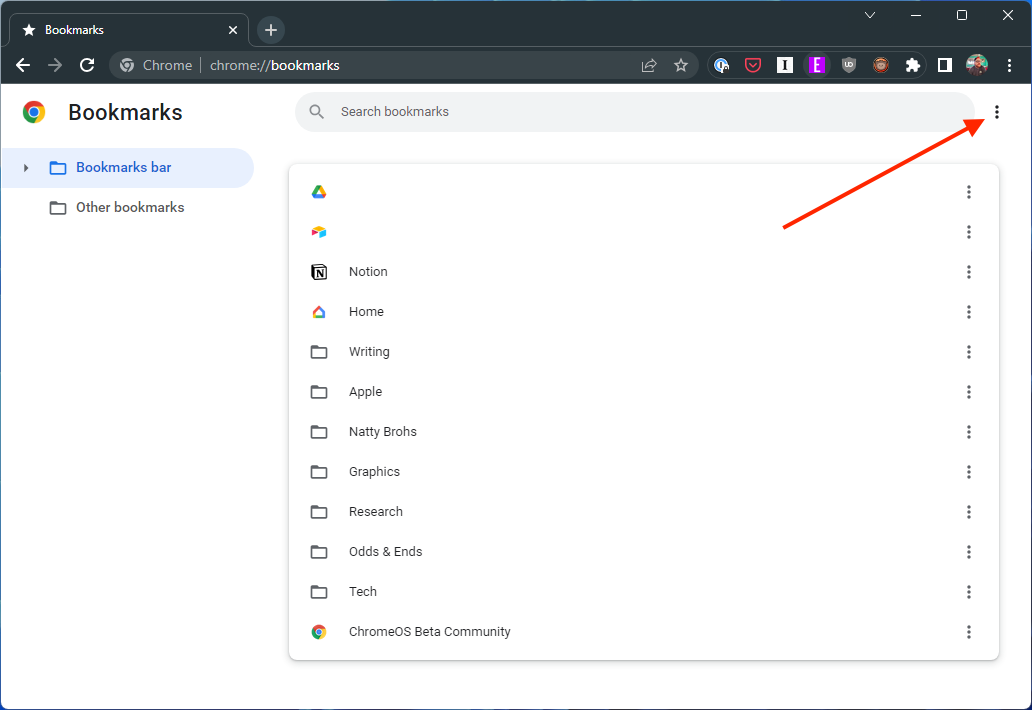
- Dans ce menu, vous trouverez les Exporter les signets option. Clique dessus.

Les étapes répertoriées ci-dessus fonctionnent pour ceux qui essaient d'exporter des signets Chrome à partir d'un ordinateur Windows. Toutefois, si vous souhaitez exporter des signets Chrome à partir d'un Mac, les étapes varient légèrement.
- Ouvrez Google Chrome sur votre Mac.
- Assurez-vous que vous êtes connecté au compte avec les signets que vous souhaitez exporter.
- Avec Chrome ouvert et défini comme fenêtre "focus" (vous verrez "Chrome" dans le coin supérieur gauche), cliquez sur le Signets bouton dans la barre de menus.
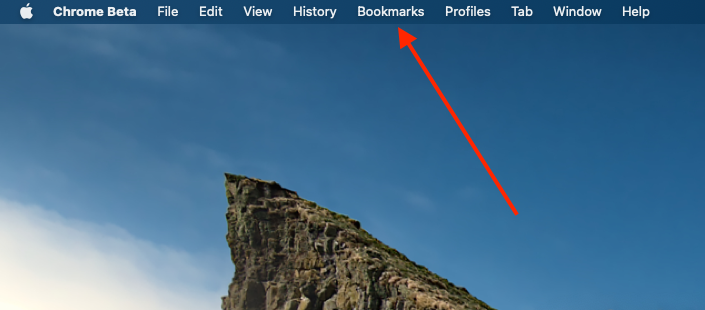
- Dans le menu déroulant qui apparaît, mettez en surbrillance et sélectionnez Gestionnaire de signets.
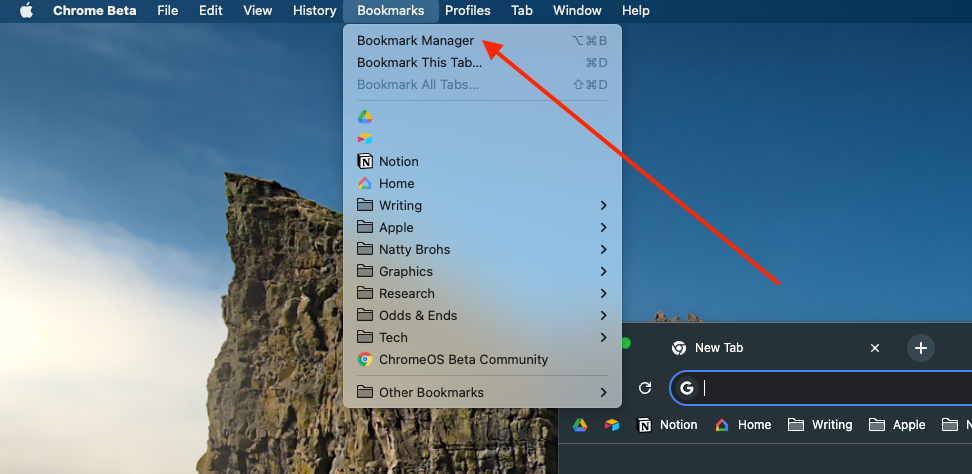
- Dans le coin supérieur droit de la fenêtre du gestionnaire de signets, cliquez sur le trois points verticaux.
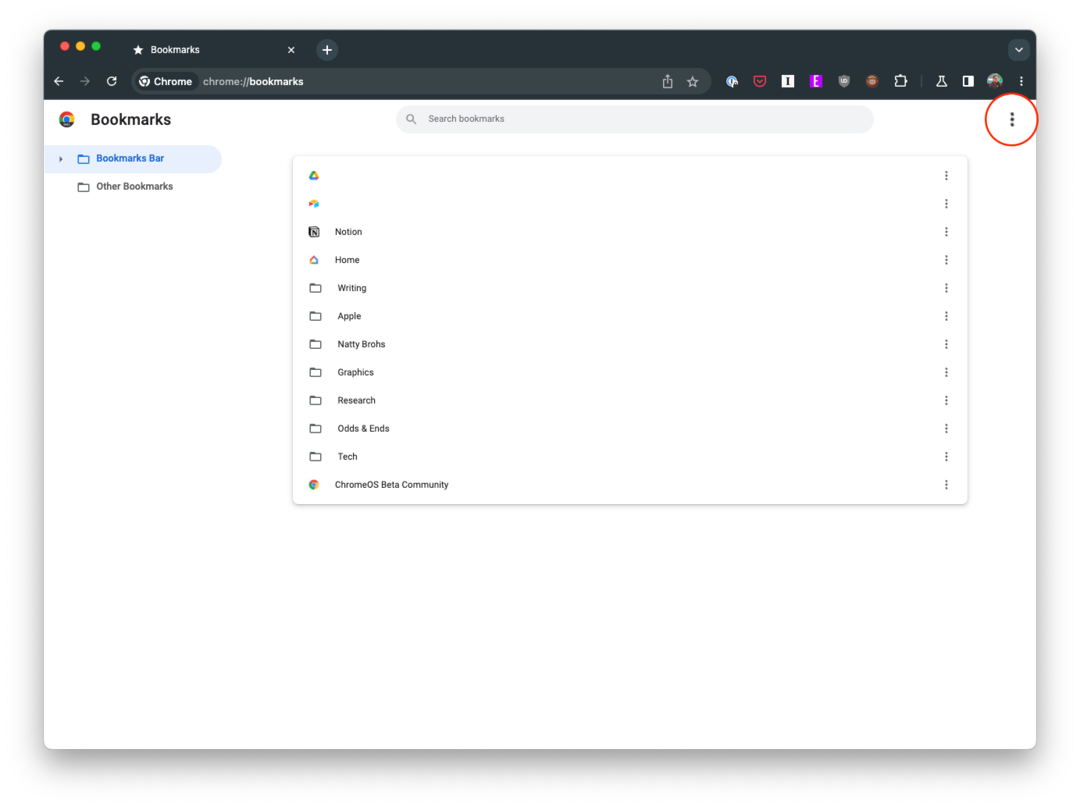
- Une autre fenêtre déroulante apparaîtra, mettez en surbrillance et sélectionnez Exporter les signets.

En cliquant sur "Exporter les signets", une boîte de dialogue d'enregistrement de fichier apparaîtra, vous invitant à sélectionner un emplacement pour enregistrer le fichier de signets exporté.
- Choisissez l'emplacement souhaité, qu'il s'agisse d'un dossier spécifique sur votre stockage local ou d'un périphérique de stockage externe.
- Après avoir sélectionné un emplacement, cliquez sur Sauvegarder.
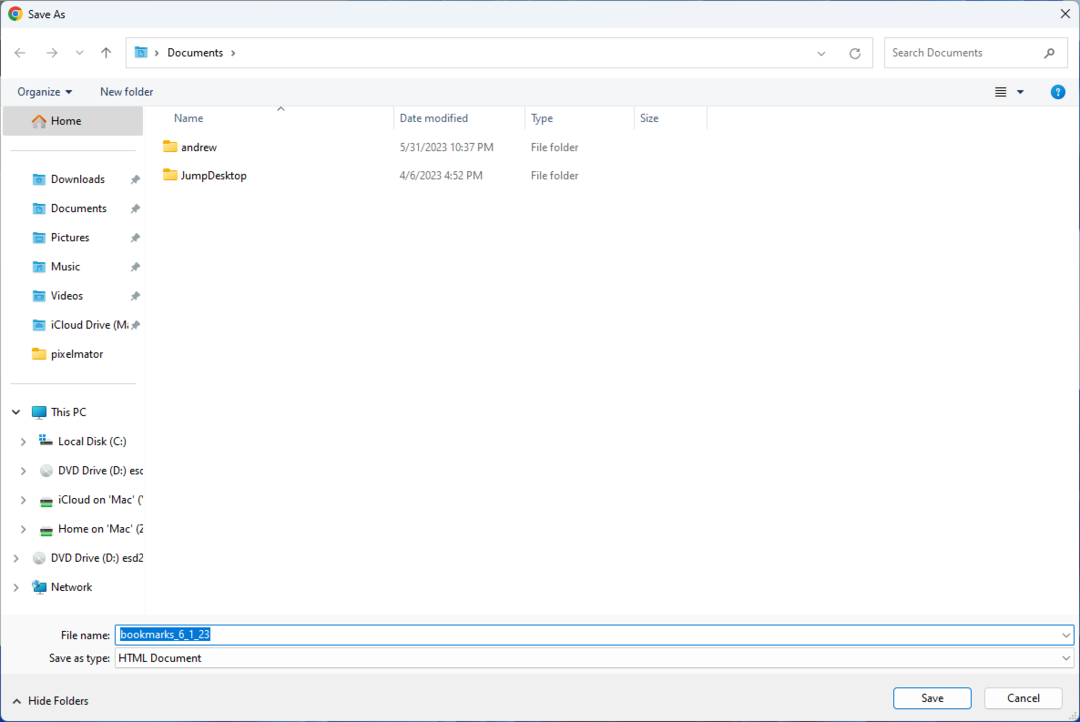
Toutes nos félicitations! Vous avez exporté avec succès vos favoris Google Chrome. Les signets sont enregistrés dans un fichier HTML, que vous pouvez importer dans Chrome ou tout autre navigateur sur n'importe quel appareil.
Conclusion
Garder votre espace numérique organisé est aussi important que maintenir l'ordre dans votre monde physique. La gestion régulière, la sauvegarde et, si nécessaire, l'exportation de vos signets permettent de maintenir cette organisation. Cela protège non seulement vos précieuses informations, mais garantit également que vous avez toujours accès à vos coins préférés du Web, quel que soit l'appareil que vous utilisez. N'oubliez pas qu'une liste de signets bien organisée est un trésor dans le monde de la navigation sur le Web.